Azure에서 서버 리소스 동기화
Overview
QueryPie에서는 서버 등록 및 관리를 위한 Azure 연동을 지원합니다. Azure 내의 리소스를 동기화하여 QueryPie에서 관리하는 서버로 등록하고, 사용자 및 그룹에 동기화 해온 서버에 대한 접근 권한을 부여하고 정책을 설정할 수 있습니다.
QueryPie 에서 Azure 연동 정보 등록하기
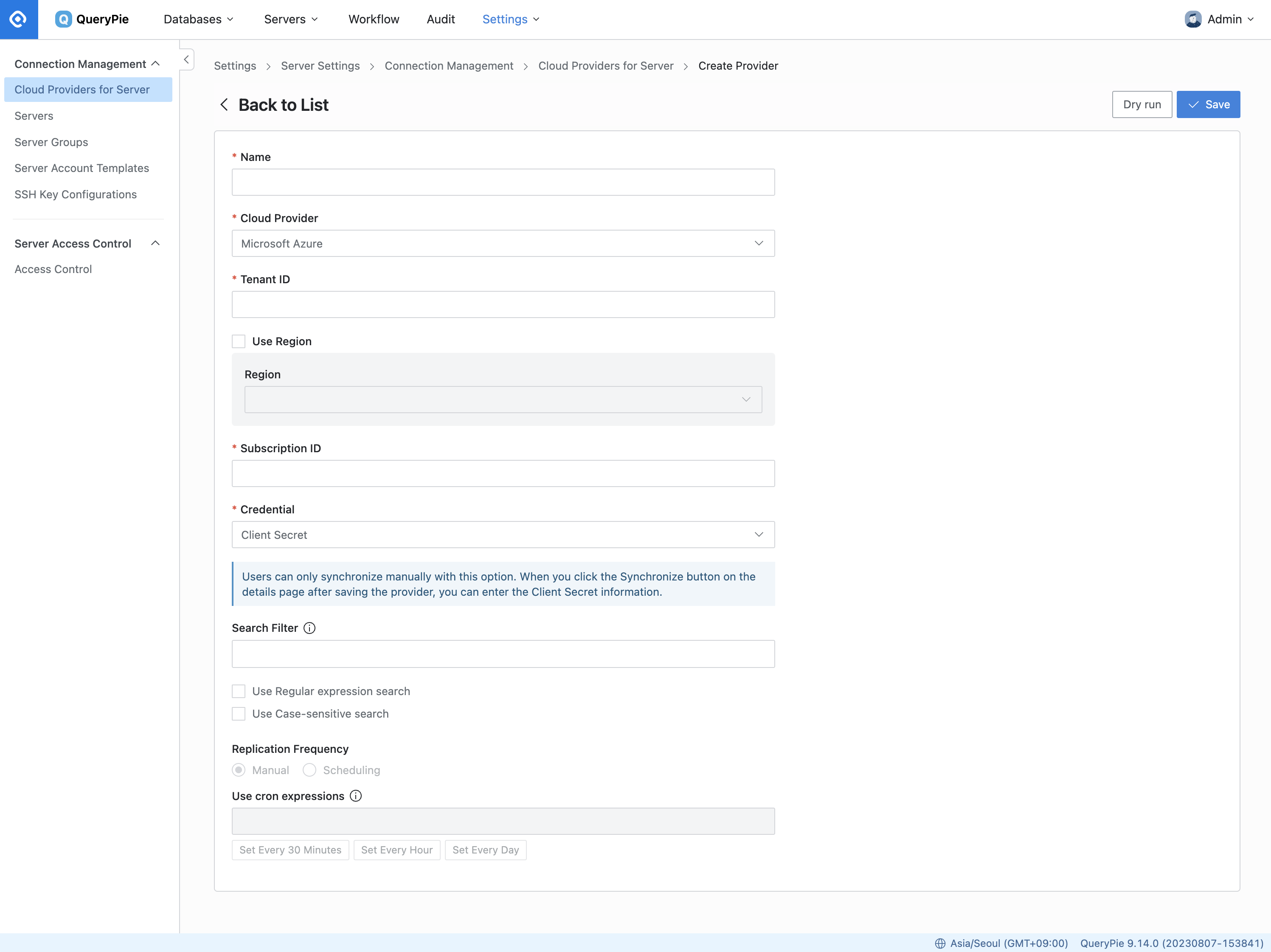
Server Settings > Connection Management > Cloud Providers for Server > Create Provider
Server Settings > Connection Management > Cloud Providers for Servers 메뉴로 이동합니다.
우측 상단의
Create Provider버튼을 클릭합니다.Name 항목에 해당 프로바이더를 구분할 수 있는 이름을 입력합니다.
Cloud Provider 항목에서 Microsoft Azure 를 선택합니다.
동기화하고자 하는 리소스의 Tenant ID를 입력합니다.
특정 Region의 리소스를 동기화하고자 할 경우 Use Region 항목에 체크 후 Region을 선택해 주세요.
Subscription ID를 입력합니다.
리소스를 동기화하기 위해 필요한 Credential 정보를 입력합니다. 현재는 Client Secret 방식만 지원되고 있습니다.
Client Secret 방식은 수동으로만 동기화할 수 있습니다. 상세 페이지 내 Synchronize 버튼 클릭 시 Client Secret ID와 Client Secret Value를 입력하고 일회성으로 동기화할 수 있습니다.
Search Filter를 사용하여 동기화하고자 하는 일부 유형의 리소스 목록을 가져올 수 있습니다.
Search Filter는 AWS의 검색 방식과 동일하게 작동합니다. 이름, 호스트, OS, 태그 등의 값을 필터로 사용할 수 있으며 아래 순서대로 Enter 키를 활용하여 검색 조건 및 필터를 편리하게 입력하실 수 있습니다.
Key 값 입력 후 Enter → 검색 조건 선택 후 Enter → Value 값 입력 후 Enter
더 자세한 사용 방법은 User Guide for Linux Instances (AWS)에서 확인하실 수 있습니다.
Replication Frequency 항목에서 동기화 방식을 선택합니다.
Manual : 동기화를 하고자 하는 시점에만 수동으로 동기화하는 방식입니다.
Scheduling : 주기적인 스케쥴링을 통해 리소스를 동기화하는 방식입니다. Cron Expressions를 제공합니다.
Save버튼을 클릭하여 Cloud Provider 를 저장합니다.
등록된 Azure Cloud Provider 동기화 및 관리
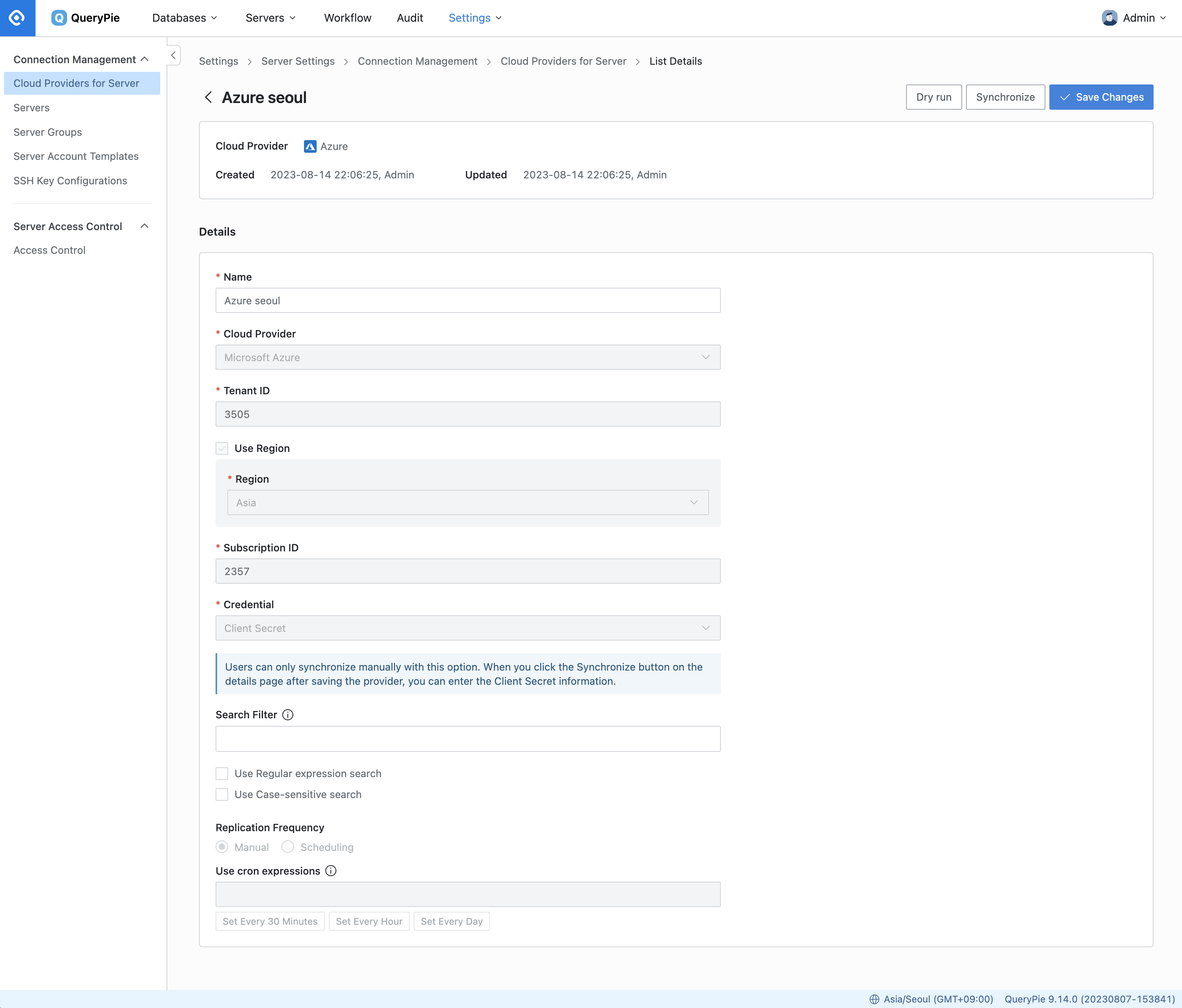
Server Settings > Connection Management > Cloud Providers for Server > Cloud Provider Details
Server Settings >Connection Management > Cloud Providers for Server 메뉴로 이동합니다.
등록한 Cloud Provider를 클릭하여 세부 정보 화면으로 들어갑니다.
우측 상단의
Sychronize버튼을 클릭하면 Azure에서 리소스를 동기화할 수 있습니다.표시되는 Synchronization Log 에서 동기화 진행 상황을 확인할 수 있고, Settings > Systems > Jobs 메뉴에서도 동기화 히스토리를 확인할 수 있습니다.
Cloud Provider를 한번 등록하고 나면 Provider 기본 정보 및 인증정보는 변경할 수 없습니다.
Name: 변경 가능
Cloud Provider: 변경 불가
Tenant ID: 변경 불가
Region: 변경 불가
Subscription ID: 변경 불가
Credential: 변경 불가
Search Filter: 변경 가능
Replication Frequency: 변경 불가
관련 토픽